Примечание: Мы стараемся как можно оперативнее обеспечивать вас актуальными справочными материалами на вашем языке. Эта страница переведена автоматически, поэтому ее текст может содержать неточности и грамматические ошибки. Для нас важно, чтобы эта статья была вам полезна. Просим вас уделить пару секунд и сообщить, помогла ли она вам, с помощью кнопок внизу страницы. Для удобства также приводим ссылку на оригинал (на английском языке) .
SharePoint Server включает набор рабочих процессах утверждения, которые можно использовать для управления бизнес-процессов в вашей организации. Эти рабочие процессы сделать более эффективно бизнес-процессами, управление и отслеживание человека задач, связанных с процессом, а затем предоставления записи этого процесса после его завершения. Рабочий процесс утверждения можно использовать для управления Создание документа, отчета о расходах, сотрудника отпусков и многое другое.
Чтобы настроить рабочие процессы, просто примените один из них для списка, библиотеки или типа контента. При выполнении для изменения атрибутов рабочих процессов, таких как кто будет утверждать его, сроки каждой задачи и сообщение, показанное в рабочем процессе. По завершении с помощью этих параметров, вы можете начать с помощью рабочего процесса утверждения сразу. Для дальнейшей настройки рабочих процессов, вы можете редактировать их непосредственно в SharePoint Designer 2010 или 2013. SharePoint Designer вы можете настроить форм рабочих процессов, результаты задачи, условия завершения и каждого этапа рабочего процесса. Это эффективный способ модели для бизнес-процесса рабочего процесса утверждения.
В этой статье мы будем ознакомьтесь со статьей рабочих процессах утверждения, которые можно использовать как или настроить в SharePoint Designer 2010 или 2013.
Сведения о рабочих процессах утверждения
Рабочий процесс утверждения направляет элементы на сайте SharePoint на утверждение указанным пользователям. Этот рабочий процесс контролирует и отслеживает все задачи бизнес-процесса, выполняемые людьми, и протоколирует весь процесс по его завершении. Рабочие процессы утверждения используются для всех бизнес-процессов, в рамках которых требуется отправлять документы или другие элементы на утверждение коллегам или руководителям.
После настройки рабочего процесса утверждения для списка или типа содержимого бизнес-пользователи могут рабочего процесса в любое время запустить (если рабочий процесс был настроен на автоматический запуск при создании или изменении документа). Из SharePoint Server или приложения Office, использовавшийся при создании документа, их можно запустить рабочий процесс. При запуске рабочего процесса, они могут выбирать кто для отправки (утверждающих), даты выполнения, соответствующие инструкции и многое другое. При запуске рабочего процесса, он автоматически назначает ограничение задачи для первого участника в рабочем процессе. Если включены оповещения по электронной почте, сообщение электронной почты будет отправлено участникам.
Если для рабочего процесса задано несколько участников, его можно отправить только одному (последовательное выполнение) или нескольким участникам одновременно (параллельное выполнение) с прохождением всех участников, пока рабочий процесс не будет завершен. Последовательные и параллельные задачи можно задать при настройке или запуске рабочего процесса. Рабочий процесс также можно разбить на этапы с наборами последовательных и параллельных задач и указать для каждого этапа разных участников.

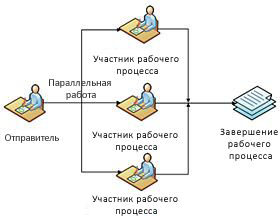
Если участники получать электронную почту задачи или перейти непосредственно к списку задач, их можно просмотреть элемент или документ и нажмите утвердить, отклонить, запросить изменение или переназначить его. Участников можно работать с этими задачами непосредственно в SharePoint или в приложении Office, таком как Word, Excel и Outlook.
Во время выполнения рабочего процесса его владелец и участники могут просматривать состояние процесса утверждения на странице "Состояние рабочего процесса". Когда участники выполнят свои задачи, рабочий процесс завершится, а владелец получит уведомление об этом.
Рабочие процессы утверждения по умолчанию
В Microsoft SharePoint Server 2010 имеется несколько готовых рабочих процессов утверждения, которые можно использовать для управления задачами, выполняемыми людьми, в организации. Каждый из этих рабочих процессов можно добавить в список, библиотеку или тип контента, чтобы пользователи могли с его помощью управлять элементами и документами в связанных списках и библиотеках.
Рабочие процессы можно использовать для выполнения утверждения документов, сбора отзывов, сбор подписей, Управление публикацией эксплуатации, управление расположения и создание Трехэтапный рабочий процесс утверждения. Если связать и запустить рабочий процесс, вы можете изменить базовое поведение рабочего процесса, например, кто должен утверждать его, как назначенные задачи, длительность, даты выполнения, сообщения рабочего процесса и т. д. Для большинства рабочих процессов, вы также можете настроить их в SharePoint Designer 2010 или 2013.
Каждый рабочий процесс описан ниже, включая основные различия между рабочие процессы, и будет ли они поддерживаются для настройки в SharePoint Designer 2010 или 2013.
|
Рабочий процесс |
Описание |
В SharePoint Designer |
|
Утверждение |
Рабочий процесс "Утверждение" передает документ или элемент группе людей на утверждение. Он поддерживает поэтапной утверждения, при котором первый набор утверждающих смогут просматривать и утверждать, а затем следующего набора утверждающих смогут просматривать и утверждать и т. д. Можно выполнить каждый этап утверждающих рецензирование порядковый номер заказа (по одному за раз), параллельного порядка (все вместе) и обычный последовательного и параллельного назначений. Продолжительность и сроки выполнения конкретных задач, а также окончательную дату выполнения всех задач рабочего процесса можно указывать в днях, неделях и месяцах. Отдельных участников можно внести в поле "Копия". Рабочий процесс можно настроить на завершение при его отклонении первым утверждающим либо при изменении рецензируемого документа. Кроме того, при необходимости в рабочем процессе можно разрешить утверждение контента. Задачи и сообщения электронной почты в рабочем процессе запрашивают утверждение контента, поэтому в форме задач размещены кнопки "Утвердить", "Отклонить", "Запрос изменения" и "Переназначить". Поддерживается консолидация комментариев, что позволяет просмотреть полный список комментариев предыдущих утверждающих. С помощью рабочих процессов утверждения также можно задавать состояние утверждения контента по завершении работы. Рабочий процесс "Утверждение" по умолчанию связан с типом контента "Документ", поэтому он доступен в библиотеках документов. Обратите внимание: этот рабочий процесс доступен только в SharePoint Server. |
Да |
|
Сбор отзывов |
Рабочий процесс "Сбор отзывов" очень похож на рабочий процесс "Утверждение". Он также передает элементы или документы группе людей, однако предназначен для получения отзывов от утверждающих. Отзывы объединяются и отправляются обратно пользователю, который запустил рабочий процесс. Как и рабочий процесс "Утверждение", этот рабочий процесс поддерживает поэтапное утверждение и возможность указать продолжительность и сроки выполнения отдельных задач, а также окончательную дату выполнения в днях, неделях и месяцах. Рабочий процесс также можно настроить на завершение при изменении документа, а отдельных участников можно внести в поле "Копия". В отличие от рабочего процесса "Утверждение" этот рабочий процесс невозможно завершить при первом же отклонении, поскольку такого варианта действий здесь нет. Утверждение контента также не поддерживается. Поскольку задачи и сообщения электронной почты в этом рабочем процессе запрашивают утверждение контента, в форме задач размещены кнопки "Обратная связь", "Запрос изменения" и "Переназначить". Рабочий процесс "Сбор отзывов" связан с типом контента "Документ", поэтому он доступен в библиотеках документов. Обратите внимание: этот рабочий процесс доступен только в SharePoint Server. |
Да |
|
Сбор подписей |
Рабочий процесс "Сбор подписей" передает документы, созданные в приложении Microsoft Office, группе людей с целью сбора их цифровых подписей. Сбор подписей можно осуществлять последовательно или параллельно, также можно распределить подписывающих по этапам. Отдельных участников также можно внести в поле "Копия". Других полей и вариантов поведения для данного рабочего процесса не предусмотрено (в отличие от рабочих процессов "Утверждение" и "Сбор отзывов"). Когда подписывающие получают задачу, они могут поставить свою подпись в списке задач в SharePoint либо в основном документе, например в Microsoft Word, Excel или PowerPoint. В форме задач размещены только кнопки "Подписать" и "Переназначить задачу". Для подписывания используется элемент управления Microsoft Office "Строка подписи". Изображение подписи может быть предоставлено пользователем или выбрано автоматически на основе логики формы (в частности, на основе правил и действий в форме InfoPath). Рабочий процесс "Сбор подписей" связан с типом контента "Документ", поэтому он доступен в библиотеках документов. Однако рабочий процесс будет отображаться в библиотеке только в том случае, если в документе содержится хотя бы одна строка подписи Microsoft Office. Обратите внимание: этот рабочий процесс доступен только в SharePoint Server. |
Да |
|
Публикация |
Рабочий процесс "Публикация", как и рабочий процесс "Утверждение", передает контент на утверждение, однако он предназначен для сайтов управления корпоративным информационным содержимым с включенной поддержкой публикации. Еще одно отличие заключается в формах рабочих процессов. В формах связи и запуска скрыты возможности добавления утверждающих, завершения рабочего процесса при первом отклонении и изменении документа, а также включения утверждения контента. Обратите внимание: рабочего процесса публикации доступна только в SharePoint Server где публикации функция включена. |
Да |
|
Трехэтапный процесс |
Трехэтапный рабочий процесс отслеживает состояние вопроса или элемента с использованием трех состояний и двух переходов между ними, что позволяет обрабатывать большое количество вопросов. Этот рабочий процесс предназначен для использования с шаблоном списка "Отслеживание вопросов", однако его можно использовать с любым списком, в котором есть столбец "Выбор" с тремя и более значениями, соответствующими состояниям рабочего процесса. Участники рабочего процесса могут работать со списком непосредственно или вне проектов, связанных со списком. Рабочий процесс обновляет состояние списка и создает новую задачу для следующего участника, после чего выполнение процесса продолжается. Участники рабочего процесса могут изменять состояние выполнения своих задач и состояние элемента рабочего процесса. Обратите внимание: этот рабочий процесс доступен в SharePoint Foundation 2010 и SharePoint Server. |
Нет |
|
Утверждение ликвидации |
Рабочий процесс "Утверждение ликвидации" отслеживает контент с истекшим сроком действия, который следует оценить или удалить. Этот рабочий процесс особенно полезен на сайте центра записей и других сайтах, поддерживающих политики хранения документов в рамках управления записями. Рабочий процесс можно настроить на автоматический запуск по истечении срока действия документов или элементов либо на запуск участниками вручную. В этом рабочем процессе задачи утверждения ликвидации для конкретных документов и элементов помещаются в список задач, а не назначаются отдельным участникам. Утверждать и отклонять удаление элементов могут только пользователи, обладающие необходимыми разрешениями для соответствующего списка задач. Этот рабочий процесс также поддерживает массовое выполнение задач, что позволяет пользователям обрабатывать большое количество элементов за раз. Это удобно, поскольку в данном рабочем процессе, как правило, создается много задач. Обратите внимание: этот рабочий процесс доступен только в SharePoint Server. |
Нет |
Использование рабочих процессов в SharePoint Server
Чтобы использовать рабочие процессы в SharePoint Server, нужно сначала добавить рабочий процесс для списка, библиотеки или типа контента. После этого, рабочий процесс доступны пользователям из списка или библиотеки - ли помеченная рабочий процесс их непосредственно или связанных рабочего процесса с типом контента, используемые в списке или библиотеке. При связывании рабочего процесса с типом контента, его можно связать с типом контента сайта тип или список контента (экземпляру типа контента сайта, который был добавлен к определенному списку или библиотеке). Типы контента сайта полезно в том, что рабочий процесс становится доступный в различных списках или библиотеках семейства веб-сайтов для элементов определенного типа контента.
При наличии разрешений "Управление списками" пользователь может добавлять рабочие процессы в списки, библиотеки и типы контента. Ниже приведены инструкции по начальной настройке рабочего процесса.
-
Перейдите к списку или библиотеке, к которым необходимо добавить рабочий процесс.
-
Откройте вкладку Список для списка и вкладку Библиотека для библиотеки.
-
В группе Параметры нажмите кнопку Параметры рабочих процессов.
-
На странице "Параметры рабочих процессов" нажмите кнопку Добавить рабочий процесс.
-
Перейдите к списку или библиотеке, где хранится экземпляр типа контента списка, который необходимо изменить.
-
Откройте вкладку Список для списка и вкладку Библиотека для библиотеки.
-
Нажмите кнопку Параметры списка для списка и Параметры библиотеки для библиотеки.
-
В разделе Типы контента выберите имя типа контента, с которым необходимо связать рабочий процесс.
Если раздел "Типы контента" на странице не отображается, выберите Дополнительные параметры и установите флажок Разрешить управление типами контента. -
В группе Параметры нажмите кнопку Параметры рабочих процессов.
-
Нажмите кнопку Добавить рабочий процесс.
-
На домашней странице семейства сайтов выберите в меню Действия сайта пункт Параметры сайта.
-
В разделе Коллекции выберите Типы контента сайта.
-
Щелкните имя типа контента сайта, к которому нужно добавить или с которым нужно связать рабочий процесс.
-
Нажмите кнопку Параметры рабочих процессов.
-
На странице "Параметры рабочих процессов" нажмите кнопку Добавить рабочий процесс.
При выполнении любого из приведенных выше действий открывается страница "Добавление рабочего процесса", где можно выбрать тип рабочего процесса, ввести его имя, указать список задач и т. д.
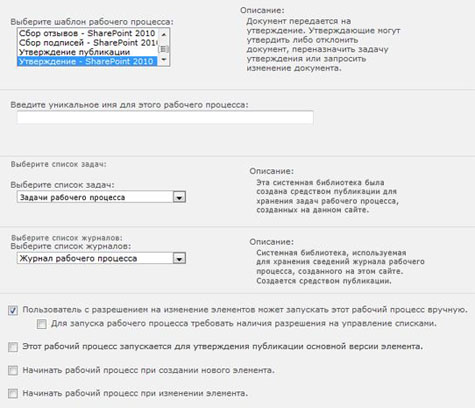
На этой странице можно настроить указанные ниже параметры рабочего процесса.
-
Шаблон рабочего процесса, например "Утверждение", "Сбор отзывов" или "Сбор подписей".
-
Имя рабочего процесса.
-
Список задач, который будет использоваться для задач рабочего процесса.
-
Список журналов для рабочего процесса.
-
Возможность запускать рабочий процесс вручную.
-
Запуск рабочего процесса только при наличии разрешения "Управление списками".
-
Запуск рабочего процесса для утверждения публикации элемента с основным номером версии.
-
Запуск рабочего процесса при создании нового элемента.
-
Запуск рабочего процесса при изменении элемента.
На следующей странице отображаются параметры поведения рабочего процесса (например, утверждающие, сообщение рабочего процесса и сроки выполнения), которые можно изменить. Выбранные здесь значения будут использоваться по умолчанию при запуске пользователями рабочего процесса, т. е. форма связи заполняется только один раз, при добавлении рабочего процесса в список, библиотеку или тип контента, а введенные значения впоследствии используются во всех экземплярах рабочего процесса.
Для каждого рабочего процесса в SharePoint используется собственная форма связи. На рисунке ниже показана форма связи для рабочего процесса "Утверждение".
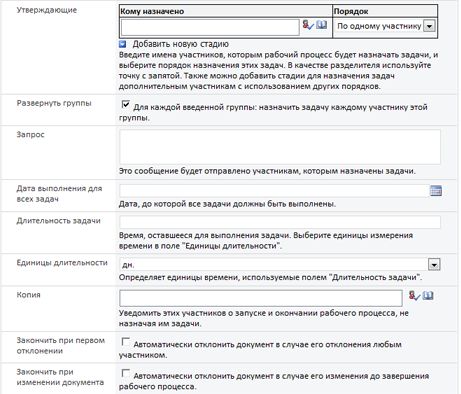
На этой странице можно настроить указанные ниже параметры поведения рабочего процесса.
-
Утверждающие.
-
Порядок обхода утверждающих: последовательный или параллельный
-
Этапы утверждения.
-
Расширение групп путем назначения задач каждому участнику группы.
-
Сообщение-запрос, которое отображается в рабочем процессе.
-
Дата выполнения всех задач.
-
Длительность каждой задачи.
-
Единицы длительности: дни, недели или месяцы.
-
Участники, добавляемые в поле "Копия" при назначении задач.
-
Завершение рабочего процесса при первом отклонении.
-
Завершение рабочего процесса при изменении документа.
-
Включение утверждения контента путем обновления состояния утверждения по завершении рабочего процесса.
После настройки связи рабочего процесса со списком, библиотекой или типом контента можно приступить к его использованию. Если рабочий процесс настроен на запуск при создании или изменении элементов (на странице "Добавление рабочего процесса"), пользователи могут даже не заметить, что при создании либо обновлении на сайте документов или элементов списка запускается рабочий процесс. Если эти параметры не заданы, пользователи запускают рабочие процессы вручную.
Для этого им необходимо выбрать команду "Рабочий процесс" в приложении Office 2010, в котором был создан документ, либо в списке или библиотеке, где хранится элемент, например в раскрывающемся меню рядом с элементом списка.
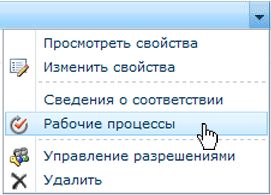
При этом открывается страница "Запуск нового рабочего процесса", где отображаются доступные рабочие процессы, которые можно запустить, а также состояние уже запущенных и завешенных рабочих процессов.
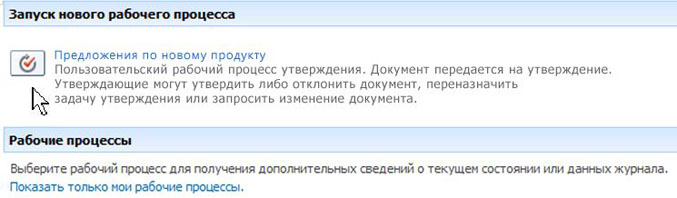
И, наконец видят форма запуска рабочего процесса, где можно указать поведения core рабочего процесса. В отличие от форме связи, которая завершена только один раз при добавлении рабочего процесса для списка, библиотеки или типа контента, форма запуска завершается, когда каждый раз рабочий процесс запускается вручную — так можно каждого экземпляра рабочего процесса с помощью формы запуска различных значений, но все они используют те же значения формы связи.
Для каждого рабочего процесса в SharePoint используется собственная форма запуска, в которой отображаются значения по умолчанию, если они были заданы в форме связи (как показано выше). На рисунке ниже показана форма запуска рабочего процесса "Утверждение" без значений по умолчанию.
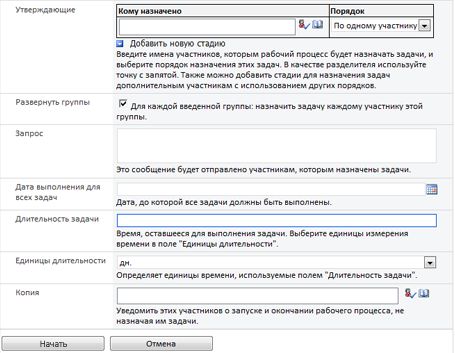
Пользователь, запускающий рабочий процесс, может добавить перед запуском новые значения или оставить значения по умолчанию. В результате будет создана задача, которая будет назначена первому проверяющему в списке.
Каждый утверждающий, указанный в рабочем процессе, получает назначенную ему задачу и уведомление по электронной почте. Он может утвердить или отклонить задачу непосредственно в одном из приложений Office 2010, например в Outlook, либо перейти в список задач, где можно просмотреть назначенные задачи.
Когда утверждающий открывает задачу, отображается форма задач, где можно утвердить, отклонить или переназначить задачу, а также запросить изменения. На рисунке ниже приведена форма задач для рабочего процесса "Утверждение".
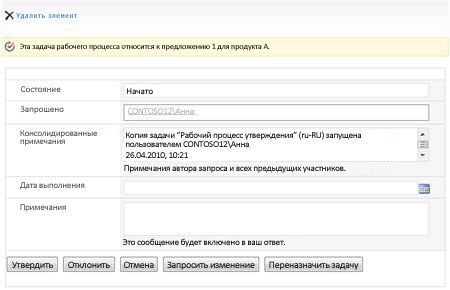
В зависимости от действий утверждающего задача может быть назначена следующему утверждающему, отправлена обратно автору для внесения запрашиваемых изменений либо утверждена, после чего рабочий процесс завершается.
Изменение рабочих процессов в SharePoint Designer 2010 или 2013
При настройке рабочих процессов в SharePoint можно изменить некоторые основные параметры поведения, например утверждающих, даты выполнения для задач и сообщения рабочего процесса. Это полезно для быстрого запуска рабочих процессов утверждения и отвечает требованиям большинства бизнес-процессов.
В дополнение к использованию процессов таким образом, можно открыть многие рабочих процессов в SharePoint Designer 2010 или 2013 и полностью настроить внешний вид, поведение и результатов рабочего процесса. Вы можете настроить форм, которые будут видеть пользователи, условия завершения и всех этапов, задач и процессов задач рабочего процесса.
В таблице ниже сравниваются возможности настройки в браузере и в SharePoint Designer 2010. Сравнение проводится на примере рабочего процесса утверждения в SharePoint Server 2010.
|
Настройка рабочего процесса в SharePoint |
Настройка рабочего процесса в SharePoint Designer |
|
|
|
При открытии в SharePoint Designer 2010 или 2013 и откройте рабочие процессы из области навигации, можно просмотреть все рабочих процессов, доступных на ваш сайт. Появится список рабочих процессов, рабочие процессы сайтов и рабочих процессов для повторного использования. Кроме этого, вы видите глобально для повторного использования рабочих процессов, равное, где отображаются рабочих процессах утверждения по умолчанию в SharePoint Server.
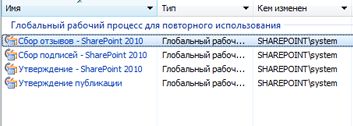
Вы увидите здесь отображаются только рабочих процессах утверждения, сбора отзывов, сбора подписей и публикации. Это происходит потому эти рабочие процессы все созданные с помощью функции, поддерживаемые в SharePoint Designer 2010 или 2013. Например они используют OfficeTask действия рабочего процесса, встроенной формы InfoPath и службы поддержки для рабочих процессов, основанных на Visio. Трехэтапного рабочего процесса и рабочего процесса утверждения ликвидации, однако не поддерживаются так как они скомпилированный рабочих процессов, требующих разработки приложение, например Microsoft Visual Studio реплицировать действия рабочих процессов. В оставшейся части в этой статье основное внимание уделено рабочие процессы, которые поддерживаются в SharePoint Designer 2010 или 2013.
Изменить рабочий процесс можно двумя способами — внести изменения непосредственно в исходный рабочий процесс либо создать его копию и настроить ее. Оба этих варианта доступны администратору семейства сайтов. Владельцам и разработчикам сайтов рабочие процессы доступны только для чтения, поэтому им приходится создавать копии и редактировать их. Обычно рекомендуется изменять копию рабочего процесса на случай, если исходный рабочий процесс в настоящий момент используется и обслуживает какую-либо бизнес-функцию.
Когда пользователь открывает рабочий процесс утверждения (исходный процесс или копию), отображается сводная страница, представляющая собой первый уровень пользовательского интерфейса для рабочего процесса. На этой странице отображаются основные параметры рабочего процесса и связанные с ним объекты.
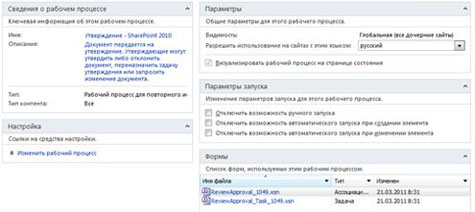
Здесь отображаются, например, поля имени и описания, тип рабочего процесса и тип контента. Также присутствуют некоторые общие параметры, например язык и возможность визуализации рабочего процесса, обеспечивающая наглядное представление его состояния в Интернете с помощью служб Visio в SharePoint Server 2010. Кроме того, доступны параметры запуска, с помощью которых можно отключить запуск рабочего процесса вручную или его автоматический запуск при создании новых и изменении существующих элементов. При выборе любого из этих параметров отключается соответствующий параметр запуска рабочего процесса в SharePoint.
На этой странице также отображаются формы, связанные с рабочим процессом, — форма связи и запуска (для обеих целей используется одна и та же форма) и форма задач. Это формы InfoPath 2010, которые можно открыть здесь и настроить непосредственно в редакторе форм InfoPath. На ленте можно настроить параметры формы запуска, локальные переменные и связанные столбцы для рабочего процесса, т. е. все, что используется для сбора, хранения и извлечения данных в рамках рабочего процесса. С помощью команд ленты также можно изменить связанные списки и типы контента, экспортировать рабочий процесс в Visio 2010 и импортировать из этого приложения.
Чтобы глубже вникнуть в рабочий процесс и приступить к настройке его определения и логики, в группе "Настройка" выберите команду Изменить рабочий процесс.
На этом экране вы рассматриваете редактор стандартного рабочего процесса в SharePoint Designer 2010 или 2013. Это рабочей области полноэкранном режиме, где можно создавать и настраивать рабочие процессы всех типов. Как правило это место использовать для создания настраиваемых рабочих процессов для автоматизации процессов системы или те, которые автоматически обновлять, изменение и перемещение данных на основе изменение источника данных.
Что касается рабочего процесса "Утверждение", то он содержит всего одну строку, которая запускает процесс утверждения заданного элемента группой утверждающих (указанных при настройке рабочего процесса).
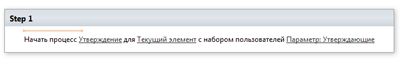
На первый взгляд действие "Начать процесс утверждения" может показаться простым, однако в действительности оно является составным и включает в себя иерархию задач и основную логику маршрутизации всего процесса утверждения. Это действие поддерживает несколько уровней и вариантов поведения, включая назначение задач, сведения о маршрутизации и привязку данных к контенту SharePoint.
При создании нового рабочего процесса утверждения с нуля можно просто добавить действие "Начать процесс утверждения" из коллекции действий, быстро сформировав таким образом структуру и логику процесса утверждения.
Чтобы просмотреть и отредактировать содержимое рабочего процесса "Утверждение", щелкните ссылку Утверждение. При этом откроется сводная страница процесса задач.
На сводной странице процесса задач показаны все объекты, связанные с ним, так же как на сводной странице рабочего процесса выводятся все объекты, связанные с рабочим процессом. Процесс задач можно рассматривать как подпроцесс, вложенный в основной рабочий процесс. В иерархии объектов сводная страница процесса задач расположена на один уровень ниже сводной страницы рабочего процесса.
На сводной странице можно изменить имя процесса и его владельца, а также указать, что добавлять и редактировать задачи рабочего процесса могут только получатели задач и владельцы процесса. Для рабочего процесса можно разрешить переназначение задач и запросы на изменение. Также можно добавить и удалить отдельные поля выполнения задачи и изменять результаты задачи, например "Утвердить" и "Отклонить".
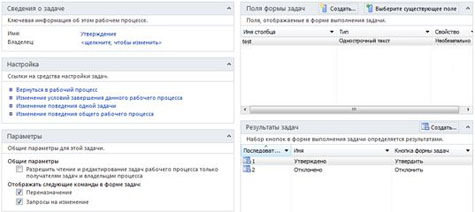
Наиболее важные параметры находятся в группе "Настройка", где можно изменить условия завершения рабочего процесса, поведение отдельных задач и процесса задач в целом. (В этом разделе также расположена ссылка "Вернуться в рабочий процесс", позволяющая вернуться к редактору рабочих процессов на предыдущем экране.)
Для настройки поведения рабочего процесса и условий завершения используется редактор процессов задач, который представляет собой редактор подпроцессов в составе редактора рабочих процессов SharePoint Designer. В редакторе процессов задач отображается структура рабочего процесса утверждения с уровнями задач и процессами задач. Здесь можно добавить и настроить произвольную логику выполнения с помощью доступных команд рабочего процесса.
Условия завершения для процесса задач можно изменить. Когда пользователь открывает условия завершения для рабочего процесса "Утверждение", выводится список всех условий, которые должны быть выполнены для завершения рабочего процесса. Например, если число утвержденных задач равно числу выполненных задач, то переменной утверждения присваивается значение "Да". Здесь можно добавить дополнительную логику, задав другой набор условий для завершения рабочего процесса, либо оставить существующие условия.
Примечание: Кроме действия рабочего процесса по умолчанию рабочих процессах утверждения добавлять группу Действия управления задачами, можно использовать для добавления логики конкретных задач рабочего процесса. Например можно вставить действия, которые на добавление, переключение и отправка уведомления о новых задач.
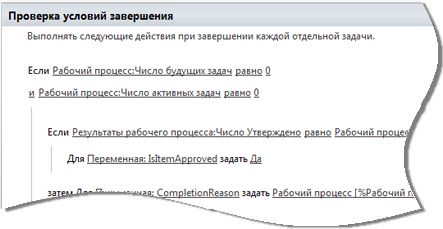
В редакторе процессов задач можно изменить поведение на каждом этапе отдельной задачи. В частности, можно указать, что будет происходить при назначении задачи, ее приостановке, удалении, выполнении и по истечении ее срока действия. В рабочем процессе "Утверждение" можно просмотреть логику, добавленную в каждый из этих этапов.
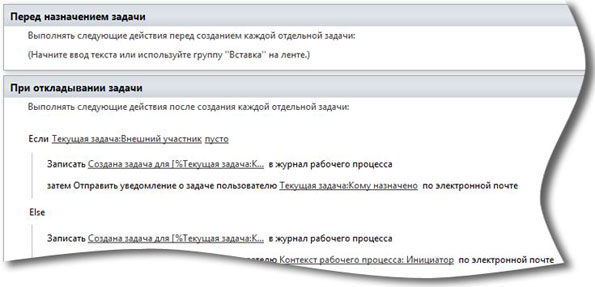
Например, при истечении срока действия задачи (в частности, если задача не была выполнена до указанной даты) пользователю, которому была назначена задача, отправляется по электронной почте соответствующее уведомление.
Помимо изменения поведения конкретных задач также можно изменить поведение всего процесса задач, который охватывает все отдельные задачи. В частности, можно указать, что будет происходить при запуске процесса задач, при его выполнении (включая удаление и изменение), отмене и завершении. В рабочем процессе "Утверждение" отображается намного больший объем логики, добавленной в эти этапы рабочего процесса.
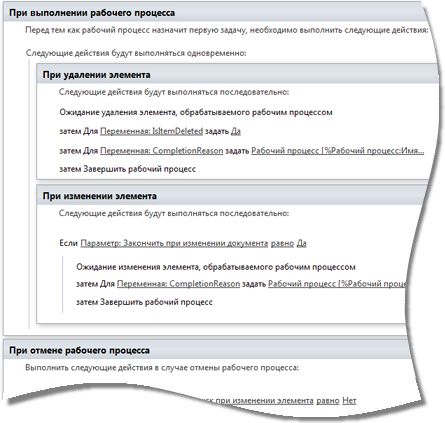
Например, при завершении процесса задач происходит ряд событий. Если переменной утверждения присвоено значение "Да", состоянию рабочего процесса присваивается значение "утверждено". Если параметру включения утверждения контента присвоено значение "Да", состоянию утверждения контента для элемента рабочего процесса присваивается значение "утверждено". Это всего лишь небольшая часть логики, добавленной в общий процесс задач.
К тому же, эту логику можно изменить или добавить собственную логику в любой из этапов процесса задач. Даже простое изучение существующей логики позволяет эффективно освоить создание и применение рабочих процессов.
Дальнейшие действия
Рабочих процессах утверждения в SharePoint Server можно использовать для разнообразных бизнес-процессов неформальные содержимого рецензентов структурированных отчетов, так как они следуют за похожие шаблоны маршрутизации расходов. Таким образом можно использовать рабочие процессы по умолчанию как они предназначены для решения следующих задач изменения только тип рабочего процесса, утверждающие, сроков и т. д.
Где отделов и предприятия могут отличаться находится в поведения, характерные для каждого этапа в бизнес-процесс. И это, где можно использовать SharePoint Designer 2010 или 2013 и его редакторы рабочего процесса можно добавить и настроить новый логики на каждом этапе процесса сохраняя общие поведения общую бизнес.
Лучший способ начать работу с рабочих процессах утверждения — для их применения на ваш сайт с помощью утверждающих для небольшой группы, просмотрите форм и адрес электронной почты, документов или элементов утвержденный и связанные задачи и журнал списки. Запустите внесение изменений с помощью первого SharePoint в браузере, а затем в SharePoint Designer 2010 или 2013.










